plot定义线型
Matlab实验报告(三)-MATLAB绘图

实验目的1.掌握MATLAB的基本绘图命令。
2.掌握运用MATLAB绘制一维、二维、三维图形的方法.3.给图形加以修饰。
一、预备知识1.基本绘图命令plotplot绘图命令一共有三种形式:⑴plot(y)是plot命令中最为简单的形式,当y为向量时,以y的元素为纵坐标,元素相应的序列号为横坐标,绘制出连线;若y为实矩阵,则按照列绘出每列元素和其序列号的对应关系,曲线数等于矩阵的列数;当y为复矩阵时,则按列以每列元素的实部为横坐标,以虚部为纵坐标,绘出曲线,曲线数等于列数。
⑵ plot(x,y,[linspec])其中linspec是可选的,用它来说明线型。
当x和y为同维向量时,以x为横坐标,y为纵坐标绘制曲线;当x是向量,y是每行元素数目和x维数相同的矩阵时,将绘出以x为横坐标,以y中每行元素为纵坐标的多条曲线,曲线数等于矩阵行数;当x为矩阵,y为相应向量时,使用该命令也能绘出相应图形。
⑶ plot(x1,y1,x2,y2,x3,y3……)能够绘制多条曲线,每条曲线分别以x和y为横纵坐标,各条曲线互不影响。
线型和颜色MATLAB可以对线型和颜色进行设定,线型和颜色种类如下:线:—实线:点线 -.虚点线——折线点:.圆点 +加号 *星号 x x型 o 空心小圆颜色:y 黄 r 红 g 绿 b 蓝 w 白 k 黑 m 紫 c 青特殊的二维图形函数表5 特殊2维绘图函数[1] 直方图在实际中,常会遇到离散数据,当需要比较数据、分析数据在总量中的比例时,直方图就是一种理想的选择,但要注意该方法适用于数据较少的情况。
直方图的绘图函数有以下两种基本形式。
·bar(x,y) 绘制m*n 矩阵的直方图.其中y 为m *n 矩阵或向量,x 必须单向递增。
·bar(y) 绘制y 向量的直方图,x 向量默认为x=1:m close all; %关闭所有的图形视窗。
x=1:10;y=rand (size(x )); bar(x,y ); %绘制直方图.123456789100.51Bar()函数还有barh ()和errorbar ()两种形式,barh()用来绘制水平方向的直方图,其参数与bar()相同,当知道资料的误差值时,可用errorbar ()绘制出误差范围,其一般语法形式为:errorbar (x,y,l,u)其中x,y 是其绘制曲线的坐标,l ,u 是曲线误差的最小值和最大值,制图时,l 向量在曲线下方,u 向量在曲线上方。
(matlab)plot画图的颜色线

(matlab)plot画图的颜色线型y 黄色 ·点线m 粉红○圈线c 亮蓝 × ×线r 大红++字线g 绿色-实线b 蓝色 * 星形线w 白色:虚线k 黑色-.-- 点划线matlab6.1线形:[ + | o | * | . | x | square | diamond | v | ^ | > | < | pentagram | hexagram ]square 正方形diamond 菱形pentagram 五角星hexagram 六角星用法grid 打开网格线-- 虚线hold on 命令用于在已画好的图形上添加新的图形1 x=0:0.001:10; % 0到10的1000个点(每隔0.001画一个点)的x座标y=sin(x); % 对应的y座标plot(x,y); % 绘图注:matlab画图实际上就是描点连线,因此如果点取得不密,画出来就成了折线图,请试验之2 Y=sin(10*x);plot(x,y,'r:',x,Y,'b') % 同时画两个函数3 若要改变颜色,在座标对后面加上相关字串即可:x=0:0.01:10;plot(x,sin(x),'r')4 若要同时改变颜色及图线型态(Line style),也是在坐标对后面加上相关字串即可:plot(x,sin(x),'r*')5 用axis([xmin,xmax,ymin,ymax])函数来调整图轴的范围axis([0,6,-1.5,1])6 MATLAB也可对图形加上各种注解与处理:(见上表)xlabel('x轴'); % x轴注解ylabel('y轴'); % y轴注解title('余弦函数'); % 图形标题legend('y = cos(x)'); % 图形注解gtext('y = cos(x)'); % 图形注解,用鼠标定位注解位置grid on; % 显示格线7画椭圆a = [0:pi/50:2*pi]'; %角度X = cos(a)*3; %参数方程Y = sin(a)*2;plot(X,Y);xlabel('x'), ylabel('y');title('椭圆')8 绘制函数在0 ≤ x ≤ 1时的曲线。
matlab中plot3函数的用法

MATLAB是一种强大的科学计算软件,它提供了丰富的绘图函数,其中包括plot3函数,该函数能够绘制三维曲线图。
在本文中,我们将详细介绍plot3函数的用法,包括参数的设置和实际应用。
1. plot3函数的基本用法plot3函数是MATLAB中用于绘制三维曲线图的函数,其基本语法为:plot3(X,Y,Z)其中,X、Y和Z分别是包含曲线上点的x、y和z坐标的向量。
当调用plot3函数时,MATLAB会将这些点连成曲线,并绘制在三维坐标系中。
2. 参数设置plot3函数可以接受多达四个输入参数,使用不同的参数可以实现不同的效果。
常用的参数包括线型、线宽和颜色等。
以下是plot3函数中常用的参数设置方法:- 指定线型:plot3(X,Y,Z,'LineStyle'),其中LineStyle可以是实线('-')、虚线('--')、点线(':')等。
- 指定线宽:plot3(X,Y,Z,'LineWidth',width),其中width为线的宽度。
- 指定颜色:plot3(X,Y,Z,'Color',color),其中color可以是预定义的颜色('r'表示红色)或RGB值。
3. 点和线的样式设置除了基本的参数设置外,plot3函数还可以根据需要设置点和线的样式。
可以使用plot3(X,Y,Z,'o')来绘制原点,使用plot3(X,Y,Z,'*')来绘制星号等。
这些样式设置可以使曲线图更加美观和易于理解。
4. 多个曲线的绘制在实际应用中,可能需要在同一张图中绘制多条曲线,这时可以多次调用plot3函数来实现。
例如:plot3(X1,Y1,Z1)hold onplot3(X2,Y2,Z2)hold off这样就可以在同一张图中绘制出两条曲线。
需要注意的是,为了在同一张图中绘制多条曲线,需要使用hold on和hold off命令来控制绘图区的保持和释放。
r中plot函数用法

r中plot函数用法R中plot函数用法R语言是一种非常强大的数据分析工具,它提供了很多可视化函数,其中plot函数是最基础也是最常用的一个。
本文将详细介绍R中plot 函数的用法。
一、基础语法plot函数的基础语法如下:```plot(x, y, type = "p", main = NULL, xlab = NULL, ylab = NULL)```其中,x和y表示要绘制的数据向量;type表示绘图类型,可以是"p"(散点图)、"l"(折线图)、"b"(折线图和散点图)、"c"(只有点)或者"h"(直方图)等;main表示图形标题;xlab和ylab分别表示x 轴和y轴标签。
二、散点图散点图是最常见的一种图形,它可以用来展示两个变量之间的关系。
下面是一个简单的例子:```x <- c(1, 2, 3, 4, 5)y <- c(2, 4, 6, 8, 10)plot(x, y)```这个例子展示了两个向量之间的线性关系。
三、折线图折线图可以用来展示一个变量随着另一个变量而变化的趋势。
下面是一个简单的例子:```x <- seq(0, 2 * pi, length.out = 50)y <- sin(x)plot(x, y, type = "l")```这个例子展示了正弦函数的图形。
四、直方图直方图可以用来展示一个变量的分布情况。
下面是一个简单的例子:```x <- rnorm(1000)hist(x)```这个例子展示了正态分布的直方图。
五、修改图形属性plot函数还可以修改很多图形属性,比如颜色、线型、点型等等。
下面是一些常用的属性:1. col:表示颜色,可以是数字(表示颜色序号)或者字符串(表示颜色名称)。
2. lty:表示线型,可以是数字(表示线型序号)或者字符串(表示线型名称)。
matlab中plot3用法

plot3函数是MATLAB中用于绘制三维曲线图的函数。
它可以将三维曲线图中的数据点以二维图形的方式呈现出来,并可以指定曲线的颜色、线型和标记等属性。
plot3函数的输入参数是三个同维数的数组,分别表示曲线在三维空间中的x、y、z坐标。
这些数组可以通过变量名来指定,也可以直接在函数调用中输入。
除了基本的曲线图外,plot3函数还可以绘制带有数据标记的曲线图、带有网格的曲线图等。
此外,它也支持一些可选参数,例如指定曲线的颜色、线型和标记等属性,以及设置图形的标题、坐标轴标签等。
在MATLAB中,plot3函数用于绘制三维曲线图。
它的基本语法是:
plot3(x, y, z)
其中,x、y、z是同维数的数组,它们构成了三维曲面图形在定义域上的坐标点。
具体地,(x,y)构成了三维曲面图形在二维平面上的投影坐标点,而z则是与(x,y)对应的竖坐标,可以是(x,y)的函数,也可以只有数值关系。
例如,下面的代码将绘制一个简单的三维曲线图:
t = linspace(0,10*pi,200);
x = sin(t) + t.*cos(t);
y = cos(t) - t.*sin(t);
z = t;
plot3(x, y, z);
在这个例子中,我们首先生成了一个时间向量t,然后计算了x、y和z的值,最后使用plot3函数将它们绘制成三维曲线图。
哈工大 Matlab中有关 plot颜色、线型参数、数据点标记说明
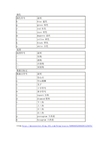
from:/blog/static/69866052009283125970/本创新研修课程结合侯珍秀教师国家自然科学基金资助的“聚碳酸脂(PC)大尺寸复杂形面制件热成形及其机理的研究”(项目批准号:50675044;起始年月:2007.01-2009.12)的科研项目为依托,教学内容从项目中提炼,侧重培养学生的创新精神和实践能力,并为我国早日掌握大尺寸复杂形面聚碳酸脂(PC)制件的加工方法作贡献。
聚碳酸酯(PC)具有优异的透光性和高的强度与韧性,其制品正迅速拓宽到航空航天和汽车等高技术领域,如战斗机总体座舱盖(见图一、二:战斗机水泡式整体座舱盖。
美国F-16、F-22整体座舱盖均用PC材质做成。
我国军用飞机如:歼-11的整体座舱盖也想用PC材质制作、且形状也采用整体水泡式,但由于没掌握大尺寸PC制品的成型加工方法而只好作罢)、全景式汽车车窗(参见图三、四)、汽车车壳(图五、图六是2007年3月在日内瓦举行的日内瓦国际车展上亮相的用PC材质打造全车身的概念车)等。
但由于PC板冷态成形的回弹量过大,很难用模压法制成上述大尺寸复杂形面制件,而注塑、挤塑等加工方法也不能满足该类制品的加工要求,因此,在我国限制了PC材料的使用。
本课题组提出用热成形加工PC大尺寸复杂形面制品这一新技术,以解决上述难题。
本创新研修课程拟首先通过实验研究获得不同工艺条件下、不同厚度PC板玻璃态温度附近的力学性能,特别是不同温度、不同应变速率下的延伸率和透光率数值;并在此基础上对热气压成形加工技术中的最佳工艺参数组合及各种参数组合对制品质量的影响规律进行深入的实验研究;同时进行有限元数值模拟;此外,从微观组织结构入手对PC热胀形制件的成形机理进行研究。
最终目的是为获得高透光率、壁厚均匀、无折叠的大尺寸复杂形面PC制品开辟新的途径。
侯珍秀教授博导工学博士主要从事航天机电一体化技术和航天材料工程技术方面的科研工作。
已完成多项科研项目,其中:“SWJZ--65塑料平网挤出机”获1993年度国家级新产品奖;“飞行导弹用高温合金及铝合金薄壁件粘性介质压力成型的研究”获2002年度中国高校科学技术进步二等奖。
python matplotlib plot参数

python matplotlib plot参数Python Matplotlib Plot参数Matplotlib是一个流行的Python数据可视化库,可以用于创建各种静态、动态和交互式图表。
Matplotlib提供了多种绘图选项,包括线图、散点图、条形图、直方图、饼图等。
在使用Matplotlib创建图表时,我们需要使用不同的参数来控制绘制的样式和外观。
本文将介绍一些常用的Matplotlib plot参数。
1. 线型参数(linestyle)线型参数用于控制线条的样式。
Matplotlib提供了多种线型选项,包括实线(solid)、虚线(dashed)、点划线(dashdot)和点线(dotted)等。
以下是一些常用的线型参数及其对应的符号:- 实线:'-'或'solid'- 虚线:'--'或'dashed'- 点划线:'-.'或'dashdot'- 点线:':'或'dotted'示例代码:```pythonimport matplotlib.pyplot as pltimport numpy as npx = np.linspace(0, 10, 100)y1 = np.sin(x)y2 = np.cos(x)plt.plot(x, y1, linestyle='-', label='sin')plt.plot(x, y2, linestyle='--', label='cos')plt.legend()plt.show()```2. 颜色参数(color)颜色参数用于控制曲线或散点的颜色。
Matplotlib支持多种颜色表示方式,包括颜色名称、RGB元组、十六进制值等。
以下是一些常用的颜色参数及其对应的表示方式:- 红色:'r'或(1, 0, 0)或'#FF0000'- 绿色:'g'或(0, 1, 0)或'#00FF00'- 蓝色:'b'或(0, 0, 1)或'#0000FF'- 黄色:'y'或(1, 1, 0)或'#FFFF00'- 青色:'c'或(0, 1, 1)或'#00FFFF'- 洋红:'m'或(1, 0, 1)或'#FF00FF'- 黑色:'k'或(0, 0, 0)或'#000000'- 白色:'w'或(1, 1, 1)或'#FFFFFF'示例代码:```pythonimport matplotlib.pyplot as pltimport numpy as npx = np.linspace(0, 10, 100)y = np.sin(x)plt.plot(x, y, color='r')plt.show()```3. 点型参数(marker)点型参数用于控制散点图中点的样式。
Matlab绘图命令
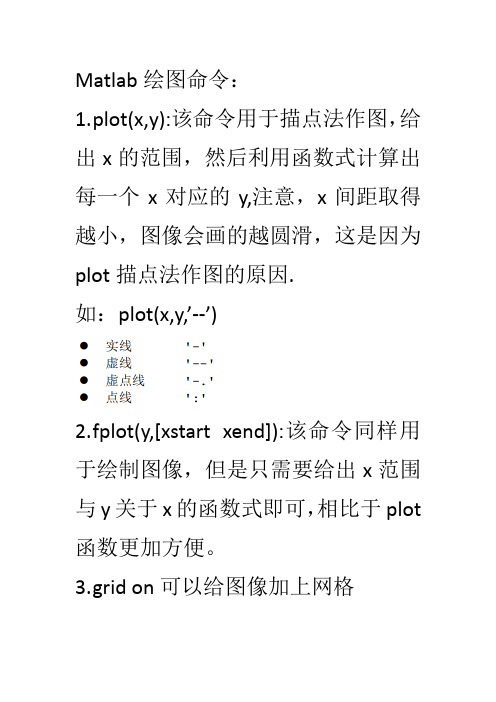
Matlab绘图命令:1.p lot(x,y):该命令用于描点法作图,给出x的范围,然后利用函数式计算出每一个x对应的y,注意,x间距取得越小,图像会画的越圆滑,这是因为plot描点法作图的原因.如:plot(x,y,’--’)2.f plot(y,[xstart xend]):该命令同样用于绘制图像,但是只需要给出x范围与y关于x的函数式即可,相比于plot 函数更加方便。
3.g rid on可以给图像加上网格4.h old on:用于连续绘图,如果想要在一个坐标系中画出多个图形的话,则需要在每次画完图形之前加入这个命令。
5.l egend(‘y’):在图上标出y曲线线型6.设置图线颜色:plot(x,y,’颜色’)7.a xis ( [xmin xmax ymin ymax] ):设置图像横纵坐标范围例:fplot('cos(x)',[-5 5],'r--'),axis ( [-5 5 -1 1] ),8.s ubplot(m, n, p):用于在一个窗口中绘制多个图像。
例:subplot(1, 2, 1);fplot('sin(x)',[-5 5],'b--');subplot(1, 2, 2);fplot('cos(x)',[-5 5],'r--');9.p lot(thea,r): 绘制极坐标图形,thea 是角变量,r是极轴长度例:a = 2;theta = [0:pi/90:2*pi];r = a*theta;polar(theta,r), title('阿基米德螺线')10.bar(x,y):画直方图11.stem(t,f):绘制针头图,这种图经常用来表示波动情况,或者各值和平均值的偏差,可以一目了然。
例:subplot(1, 2, 1);plot(t,f),xlabel('时间(秒)'),ylabel('弹簧响应');subplot(1, 2, 2);stem(t,f),xlabel('时间(秒)'),ylabel('弹簧响应');12.counter3(x,y,z,n):绘制三维等高图例:[x,y] = meshgrid(-2:0.1:2);z = y.*exp(-x.^2 - y.^2);contour3(x, y, z, 30);surface(x,y,z,'EdgeColor',[.8 .8 .8],'FaceColor','none');grid off;view(-15,20);13.mesh(x,y,z):绘制普通三维图14.surf(x,y,z):绘制颜色渐变三维图15.。
Plot颜色线型点设置

默认命令为[b-]
颜色问题
点问题
线型问题
r
红
s
方块点
--
长虚线
k
黑
o
圆圈点
-
实线
w
白
p
五角星点
:短虚线yFra bibliotek黄d
菱形点
-.
点划线
g
绿
h
六角星点
c
青
x
X号点
b
蓝
v
倒三角点
m
紫红
.
实心小点
^
上三角点
*
*点
+
+点
<
左三角点
>
右三角点
上述三个不同线型类别可以随机自由组合得到图像,但是一个类别只能选择一个命令。
例如:分别从上述表格中取颜色r,点^,线型-.组合成颜色控制命令plot(x,y,’^r-.’)
【】类似输入命令,从左到右依次对应
[*:b]对应蓝色短虚线,函数值点为雪花型点
[--ro]对应红色长虚线,函数值点为圆圈点
[.-.b]对应蓝色点划线,函数值点为实心小点
[r--.]对应红色长虚线,函数值点为实心小点
matlab中plot3的功能和用法
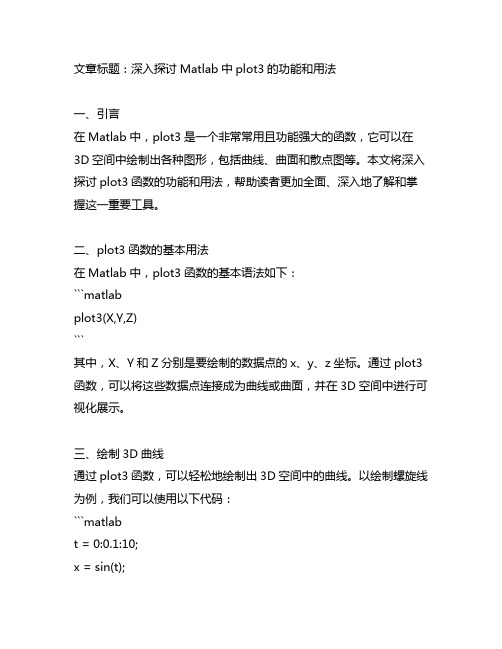
文章标题:深入探讨Matlab中plot3的功能和用法一、引言在Matlab中,plot3是一个非常常用且功能强大的函数,它可以在3D空间中绘制出各种图形,包括曲线、曲面和散点图等。
本文将深入探讨plot3函数的功能和用法,帮助读者更加全面、深入地了解和掌握这一重要工具。
二、plot3函数的基本用法在Matlab中,plot3函数的基本语法如下:```matlabplot3(X,Y,Z)```其中,X、Y和Z分别是要绘制的数据点的x、y、z坐标。
通过plot3函数,可以将这些数据点连接成为曲线或曲面,并在3D空间中进行可视化展示。
三、绘制3D曲线通过plot3函数,可以轻松地绘制出3D空间中的曲线。
以绘制螺旋线为例,我们可以使用以下代码:```matlabt = 0:0.1:10;x = sin(t);y = cos(t);z = t;plot3(x,y,z)```通过上述代码,即可在3D空间中绘制出一条螺旋线,令人眼前一亮。
这种绘制3D曲线的功能,为研究和展示曲线在三维空间中的特性提供了极大的便利。
四、绘制3D曲面除了绘制3D曲线,plot3函数还可以用来绘制3D曲面。
以绘制扭曲的正弦曲面为例:```matlab[X,Y] = meshgrid(-2:0.2:2, -2:0.2:2);Z = sin(sqrt(X.^2 + Y.^2));plot3(X,Y,Z)```通过上述代码,可以在3D空间中绘制出一幅扭曲的正弦曲面,展现了plot3函数在绘制3D图形方面的强大威力。
五、绘制3D散点图除了曲线和曲面,plot3函数还可以用来绘制3D散点图。
以绘制三维空间中的散点分布为例:```matlabx = rand(1,100);y = rand(1,100);z = rand(1,100);plot3(x,y,z,'o')```通过上述代码,可以在3D空间中绘制出100个随机生成的散点,并用'o'符号进行标记。
plot3d函数

plot3d函数plot3d函数是MATLAB中用于绘制三维图形的函数,其基本用法为:plot3d(X,Y,Z)。
X、Y、Z分别表示三维空间中的坐标,通过这些坐标可以绘制出三维图形。
plot3d函数绘制三维图形的方法与二维图形类似,只是绘制的对象变成了三维空间内的对象。
在绘制三维图形时,需要通过指定坐标轴的范围、步数、标签等参数,以便更加准确地表示所绘制的图形。
下面将详细介绍plot3d函数的各个参数使用方法。
1.坐标轴指定坐标轴的指定是plot3d函数绘制三维图形的关键。
根据实际需求,可以指定X、Y、Z 轴的范围、步数和标签等参数。
指定X、Y、Z轴的范围可以使用“axis”函数,例如:```axis([xmin,xmax,ymin,ymax,zmin,zmax])```xmin、xmax、ymin、ymax、zmin、zmax分别表示X、Y、Z轴的最小值和最大值。
指定X、Y、Z轴的步数可以使用“linspace”函数,例如:```x=linspace(xmin,xmax,n)y=linspace(ymin,ymax,n)z=linspace(zmin,zmax,n)```x、y、z分别表示X、Y、Z轴的步数序列,n表示步数。
在指定完X、Y、Z轴的范围和步数后,需要给X、Y、Z轴添加标签,以便更加清晰地表示所绘制的图形。
可以使用“xlabel”、“ylabel”和“zlabel”函数分别添加X、Y、Z轴的标签,例如:```xlabel('X轴')ylabel('Y轴')zlabel('Z轴')```这样,就成功地添加了X、Y、Z轴的标签。
2.绘图参数在绘制三维图形时,需要指定各种绘图参数以达到更好的绘图效果。
常用的绘图参数包括:线型、颜色、面的透明度等等。
线型参数可以使用“linestyle”参数指定,例如:```plot3d(X,Y,Z,'-')```“-”表示绘制实线。
(整理)matlab画图中线型及颜色设置.

matlab画图中线型及颜色设置MATLAB受到控制界广泛接受的一个重要原因是因为它提供了方便的绘图功能.本章主要介绍2维图形对象的生成函数及图形控制函数的使用方法,还将简单地介绍一些图形的修饰与标注函数及操作和控制MATLAB各种图形对象的方法.第一节图形窗口与坐标系一.图形窗口1.MATLAB在图形窗口中绘制或输出图形,因此图形窗口就像一张绘图纸.2. 在MATLAB下,每一个图形窗口有唯一的一个序号h,称为该图形窗口的句柄.MATLAB通过管理图形窗口的句柄来管理图形窗口;3.当前窗口句柄可以由MATLAB函数gcf获得;4.在任何时刻,只有唯一的一个窗口是当前的图形窗口(活跃窗口);figure(h)----将句柄为h的窗口设置为当前窗口;5.打开图形窗口的方法有三种:1)调用绘图函数时自动打开;2)用File---New---Figure新建;3)figure命令打开,close命令关闭.在运行绘图程序前若已打开图形窗口,则绘图函数不再打开,而直接利用已打开的图形窗口;若运行程序前已存在多个图形窗口,并且没有指定哪个窗口为当前窗口时,则以最后使用过的窗口为当前窗口输出图形.6.窗口中的图形打印:用图形窗口的File菜单中的Print项.7.可以在图形窗口中设置图形对象的参数.具体方法是在图形窗口的Edit菜单中选择Properties项,打开图形对象的参数设置窗口,可以设置对象的属性.二.坐标系1.一个图形必须有其定位系统,即坐标系;2.在一个图形窗口中可以有多个坐标系,但只有一个当前的坐标系;3.每个坐标系都有唯一的标识符,即句柄值;4.当前坐标系句柄可以由MATLAB函数gca获得;5.使某个句柄标识的坐标系成为当前坐标系,可用如下函数:axes(h) h为指定坐标系句柄值.6.一些有关坐标轴的函数:1)定义坐标范围:一般MATLAB自动定义坐标范围,如用户认为设定的不合适,可用:axis([Xmin, Xmax, Ymin, Ymax]) 来重新设定;292) 坐标轴控制:MATLAB的缺省方式是在绘图时,将所在的坐标系也画出来,为隐去坐标系,可用axis off;axis on则显示坐标轴(缺省值).3)通常MATLAB的坐标系是长方形,长宽比例大约是4:3,为了得到一个正方形的坐标系可用:axis square4)坐标系横纵轴的比例是自动设置的,比例可能不一样,要得到相同比例的坐标系,可用:axis equal第二节二维图形的绘制一. plot函数plot 函数是最基本的绘图函数,其基本的调用格式为:1.plot(y)------绘制向量y对应于其元素序数的二维曲线图, 如果y为复数向量, 则绘制虚部对于实部的二维曲线图.例:绘制单矢量曲线图.y=[0 0.6 2.3 5 8.3 11.7 15 17.7 19.4 20];plot(y)由于y矢量有10个元素,x坐标自动定义为[1 2 3 4 5 6 7 8 9 10].图形为: 1234567891024681012141618202.plot(x,y)------ 绘制由x,y所确定的曲线.1)x,y是两组向量,且它们的长度相等,则plot(x,y)可以直观地绘出以x为横坐标,y为纵坐标的图形.如:画正弦曲线:t=0:0.1:2*pi;y=sin(t);plot(t,y)2)当plot(x,y)中,x是向量,y是矩阵时,则绘制y矩阵中各行或列对应于30向量x的曲线.如果y阵中行的长度与x向量的长度相同,则以y的行数据作为一组绘图数据;如果y阵中列的长度与x向量的长度相同,则以y的列数据作为一组绘图数据;如果y阵中行, 列均与x向量的长度相同,则以y的每列数据作为一组绘图数据.例:下面的程序可同时绘出三条曲线.MATLAB在绘制多条曲线时,会按照一定的规律自动变化每条曲线的的颜色.x=0:pi/50:2*pi;y(1,:)=sin(x);y(2,:)=0.6*sin(x);y(2,:)=0.3*sin(x);plot(x,y)或者还可以这样用:x=0:pi/50:2*pi;y=[ sin(x); 0.6*sin(x); 0.3*sin(x)];plot(x,y)01234567-1-0.8-0.6-0.4-0.20.20.40.60.813) 如果x,y是同样大小的矩阵,则plot(x,y)绘出y中各列相应于x中各列的图形.例:x(1,:)=0:pi/50:2*pi;x(2,:)=pi/4:pi/50:2*pi+pi/4;x(3,:)=pi/2:pi/50:2*pi+pi/2;y(1,:)=sin(x(1,:));y(2,:)=0.6*sin(x(2,:));y(3,:)=0.3*sin(x(3,:));plot(x,y)x=x';y=y';figure31plot(x,y)在这个例子中,x------ 3x101,y------3x101,所以第一个plot按列画出101条曲线,每条3个点;而x'------101x3,y'------ 101x3,所以第二个plot按列画出3条曲线,每条101个点.012345678-1-0.8-0.6-0.4-0.20.20.40.60.81012345678-1-0.8-0.6-0.4-0.20.20.40.60.813. 多组变量绘图:plot(x1, y1, 选项1, x2, y2, 选项2, ……)上面的plot格式中,选项是指为了区分多条画出曲线的颜色,线型及标记点而设定的曲线的属性.MATLAB在多组变量绘图时,可将曲线以不同的颜色,不同的线型及标记点表示出来.这些选项如下表所示:各种颜色属性选项选项意义选项意义'r' 红色'm' 粉红'g' 绿色'c' 青色32'b' 兰色'w' 白色'y' 黄色'k' 黑色各种线型属性选项选项意义选项意义'-' 实线'--' 虚线':' 点线'-.' 点划线各种标记点属性选项选项意义选项意义'.' 用点号绘制各数据点'^' 用上三角绘制各数据点'+' 用'+'号绘制各数据点'v' 用下三角绘制各数据点'*' 用'*'号绘制各数据点'>' 用右三角绘制各数据点' .' 用'.'号绘制各数据点'<' 用左三角绘制各数据点's'或squar 用正方形绘制各数据点'p' 用五角星绘制各数据点'd'或diamond用菱形绘制各数据点'h' 用六角星绘制各数据点这些选项可以连在一起用,如:'-.g'表示绘制绿色的点划线,'g+'表示用绿色的'+'号绘制曲线.注意:1)表示属性的符号必须放在同一个字符串中;2)可同时指定2~3个属性;3) 与先后顺序无关;4)指定的属性中,同一种属性不能有两个以上.例:t=0:0.1:2*pi;y1=sin(t);y2=cos(t);y3=sin(t).*cos(t);plot(t,y1, '-r',t,y2, ':g',t,y3, '*b')该程序还可以按下面的方式写:t=0:0.1:2*pi;y1=sin(t);y2=cos(t);y3=sin(t).*cos(t);plot(t,y1, '-r')hold onplot(t,y2, ':g')plot(t,y3, '*b')hold off注:在MATLAB中,如画图前已有打开的图形窗口,则再画图系统将自动擦掉坐标系中已有的图形对象,但设置了hold on后,可以保持坐标系中已绘出的图形.3301234567-1-0.8-0.6-0.4-0.20.20.40.60.81图(a)还可以进一步设置包括线的宽度(LineWidth),标记点的边缘颜色(MarkerEdgeColor),填充颜色(MarkerFaceColor)及标记点的大小(MarkerSize) 等其它绘图属性.例:设置绘图线的线型,颜色,宽度,标记点的颜色及大小.t=0:pi/20:pi;y=sin(4*t).*sin(t)/2;plot(t,y,'-bs','LineWidth',2,... %设置线的宽度为2'MarkerEdgeColor','k',... %设置标记点边缘颜色为黑色'MarkerFaceColor','y',... %设置标记点填充颜色为黄色'MarkerSize',10) %设置标记点的尺寸为10绘出图形如下:00.511.522.533.5-0.5-0.4-0.3-0.2-0.10.10.20.30.40.5344. 双Y轴绘图:plotyy()函数.其调用格式为:plotyy(x1,y1,x2,y2)------ 绘制由x1,y1和x2,y2确定的两组曲线,其中x1,y1的坐标轴在图形窗口的左侧,x2,y2的坐标轴在图形窗口的右侧.Plotyy(x1,y1,x2,y2, 'function1','function2')------功能同上,function是指那些绘图函数如:plot,semilogx,loglog 等.例如:在一个图形窗口中绘制双Y轴曲线.x=0:0.3:12;y=exp(-0.3*x).*sin(x)+0.5;plotyy(x,y,x,y,'plot','stem')图形如下:0246810120.511.50246810120.511.5stem: 绘制stem形式的曲线(上端带圈的竖线).绘图结果:两条图线自动用不同的颜色区分,两个坐标的颜色与图线的颜色相对应,左边的Y轴坐标对应的是plot形式的曲线,右边的Y坐标对应的是stem形式的曲线.二.对数坐标图绘制函数:在对数坐标图的绘制中,有三种绘图函数:semilogx,semilogy和loglog函数.1)semilogx( )------绘制以X轴为对数坐标轴的对数坐标图.其调用格式为:semilogx(x,y,'属性选项')其中属性选项同plot函数.该函数只对横坐标进行对数变换,纵坐标仍为线性坐标.2)semilogy( )------绘制以Y轴为对数坐标轴的对数坐标图.其调用格式为:semilogy(x,y,'属性选项')该函数只对纵坐标进行对数变换,横坐标仍为线性坐标.353)loglog( )------ 绘制X,Y轴均为对数坐标轴的图形.其调用格式为:loglog(x,y,'属性选项')该函数分别对横,纵坐标都进行对数变换.例:x=0:0.1:6*pi;y=cos(x/3)+1/9;subplot(221), semilogx(x,y);subplot(222), semilogy(x,y);subplot(223), loglog(x,y);4)MATLAB还提供了一个实用的函数:logspace( )函数, 可按对数等间距地分布来产生一个向量,其调用格式为:x=logspace(x1,x2,n)这里,x1 表示向量的起点;x2表示向量的终点;n表示需要产生向量点的个数(一般可以不给出,采用默认值50).在控制系统分析中一般采用这种方法来构成频率向量w.关于它的应用后面还要讲到.三.极坐标图的绘制函数:绘极坐标图可用polar( )函数.其调用格式如下:polar(theta, rho,'属性选项')------theta:角度向量,rho:幅值向量,属性内容与plot函数基本一致.例如:极坐标模型为:3145/)/)cos((+ =θρ, ],[πθ80∈则绘出极坐标图的程序为:theta=0:0.1:8*pi;p=cos((5*theta)/4)+1/3;polar(theta,p)0.511.53021060240902701203001503301800四. 绘制多个子图:subplot( )函数MATLAB允许在一个图形窗口上绘制多个子图(如对于多变量系统的输出),允许将窗口分成nxm个部分.分割图形窗口用subplot函数来实现,其调用格式为:subplot(n,m,k) 或subplot(nmk)------n,m分别表示将窗口分割的行数和列数, 36k表示要画图部分的代号,表示第几个图形,nmk三个数可以连写,中间不用符号分开.例如:将窗口划分成2x2=4个部分,可以这样写:subplot(2,2,1),plot(……)subplot(2,2,2),……subplot(2,2,3),……subplot(2,2,4),……221 222223 224注:subplot函数没有画图功能,只是将窗口分割.第三节图形的修饰与标注MATLAB提供了一些特殊的函数修饰画出的图形,这些函数如下:1) 坐标轴的标题:title函数其调用格式为:title('字符串')------字符串可以写中文如:title('My own plot')2)坐标轴的说明:xlabel和ylabel函数格式:xlabel('字符串')ylabel(' 字符串')如:xlabel('This is my X axis')ylabel('My Y axis')3)图形说明文字:text和gtext函数A.text函数:按指定位置在坐标系中写出说明文字.格式为:text(x1, y1, '字符串', '选项')x1,y1为指定点的坐标;'字符串'为要标注的文字;'选项'决定x1,y1的坐标单位,如没有选项,则x1,y1的坐标单位和图中一致;如选项为'sc',则x1,y1表示规范化窗口的相对坐标,其范围为0到1.(1,1)规范化窗口(0,0)37如:text(1,2, '正弦曲线')B.gtext函数:按照鼠标点按位置写出说明文字.格式为:gtext('字符串')当调用这个函数时,在图形窗口中出现一个随鼠标移动的大十字交叉线, 移动鼠标将十字线的交叉点移动到适当的位置,点击鼠标左键,gtext参数中的字符串就标注在该位置上.4) 给图形加网格:grid函数在调用时直接写grid即可.上面的函数的应用实例:例: 在图形中加注坐标轴标识和标题及在图形中的任意位置加入文本.t=0:pi/100:2*pi;y=sin(t);plot(t,y),grid,axis([0 2*pi -1 1])xlabel('0 leq itt rm leq pi','FontSize',16)ylabel('sin(t)','FontSize',20)title('正弦函数图形','FontName',' 隶书' ,'FontSize',20)text(pi,sin(pi),'leftarrowsin(t)=0','FontSize',16)text(3*pi/4,sin(3*pi/4),'leftarrowsin(t)=0.707', 'FontSize',16)text(5*pi/4,sin(5*pi/4),' sin(t)=-0.707rightarrow',...'FontSize',16,'HorizontalAlignment','right')画出的图形为:0246-1-0.50.510 ≤ t ≤ πsin(t)正弦函数图形←sin(t)=0←sin(t)=0.707sin(t)=-0.707→5) 在图形中添加图例框:legend函数其调用格式为:A.legend('字符串1', '字符串2', ……)------以字符串1,字符串2…… 作38为图形标注的图例.B.legend('字符串1', '字符串2', ……, pos)------pos指定图例框显示的位置. 图例框被预定了6个显示位置:0------ 取最佳位置;1------右上角(缺省值);2------左上角;3------左下角;4------右下角;-1------图的右侧.例:在图形中添加图例.x=0:pi/10:2*pi;y1=sin(x);y2=0.6*sin(x);y3=0.3*sin(x);plot(x,y1,x,y2,'-o',x,y3,'-*')legend('曲线1','曲线2','曲线3')绘出图形如下:02468-1-0.50.51曲线1曲线2曲线36)用鼠标点选屏幕上的点:ginput函数格式为: [x, y, button]=ginput(n)其中:n为所选择点的个数;x,y均为向量,x为所选n个点的横坐标;y为所选n个点的纵坐标.button为n维向量,是所选n个点所对应的鼠标键的标号:1------左键;2------中键;3------ 右键.可用不同的鼠标键来选点,以区别所选的点.此语句可以放在绘图语句之后,它可在绘出的图形上操作,选择你所感兴趣的点,如峰值点,达到稳态值的点等,给出点的坐标,可求出系统的性能指标.39第四节MATLAB下图形对象的修改MATLAB图形对象是指图形系统中最基本,最底层的单元,这些对象包括: 屏幕(Root),图形窗口(Figures), 坐标轴(Axes),控件(Uicontrol),菜单(Uimenu), 线(Lines),块(Patches),面(Surface),图像(Images),文本(Text)等等.根据各对象的相互关系,可以构成如下所示的树状层次:RootFiguresAxes Uicontrol Uimenu Uicontextmenu (对象菜单)Images Line Patch Surface Text对各种图形对象进行修改和控制,要使用MATLAB的图形对象句柄(Handle).在MATLAB中, 每个图形对象创立时,就被赋予了唯一的标识,这个标识就是该对象的句柄.句柄的值可以是一个数,也可以是一个矢量.如每个计算机的根对象只有一个,它的句柄总是0,图形窗口的句柄总是正整数,它标识了图形窗口的序号等.利用句柄可以操纵一个已经存在的图形对象的属性,特别是对指定图形对象句柄的操作不会影响同时存在的其它图形对象,这一点是非常重要的.一.对图形对象的修改可以用下面函数:1)set函数:用于设置句柄所指的图形对象的属性.Set函数的格式为:set(句柄, 属性名1, 属性值1, 属性名2, 属性值2, ……)例:h=plot(x,y)set(h, 'Color', [1,0,0])------将句柄所指曲线的颜色设为红色.2)get函数:获取指定句柄的图形对象指定属性的当前值.格式为:get(句柄, '属性名')如: get(gca, 'Xcolor')------获得X轴的当前颜色属性值.执行后可返回X轴的当前颜色属性值[0,0,0](黑色).3)如果没有设置句柄,则可以使用下列函数获得:gcf:获得当前图形窗口的句柄;gca:获得当前坐标轴对象的句柄;gco:获得当前对象的句柄.如:A.要对图形窗口的底色进行修改,可用:set(gcf, 'Color', [1,1,1])------将图形窗口底色设为白色B.要把当前X轴的颜色改为绿色,可用:set(gca, 'Xcolor', [0,1,0])40C.还可对坐标轴的显示刻度进行定义:t=-pi:pi/20:pi;y=sin(t);plot(t,y)set(gca,'xtick',[-pi:pi/2:pi],'xticklabel',['-pi','-pi/2','0','pi/2','pi'])-pi-pi/20pi/2pi-1-0.50.51本例中用'xtick'属性设置x轴刻度的位置(从-pi~pi,间隔pi/2,共设置5个点),用'xticklabel'来指定刻度的值,由于通常习惯于用角度度量三角函数, 因此重新设置['-pi','-pi/2','0','pi/2','pi']5个刻度值.二.一些常用的属性如下:1)Box属性:决定图形坐标轴是否为方框形式,选项为'on'(有方框),'off'(无方框);2)'ColorOrder'属性:设置多条曲线的颜色顺序,默认值为:[1 1 0;1 0 1;0 1 1;1 0 0;0 1 0;0 0 1]黄色粉色天蓝红色绿色兰色颜色向量还有:[1 1 1]------白色;[0 0 0]------黑色.3)坐标轴方向属性:'Xdir','Ydir','Zdir',其选项为:'normal'------正常'reverse'------反向4) 坐标轴颜色和线型属性:'Xcolor','Ycolor','Zcolor'------ 轴颜色,值为颜色向量'LineWidth'------ 轴的线宽,值为数字'Xgrid','Ygrid','Zgrid'------坐标轴上是否加网格,值为'on'和'off'.5)坐标轴的标尺属性:'Xtick','Ytick','Ztick'------ 标度的位置,值为向量'Xticklabel','Yticklabel','Zticklabel'------ 轴上标度的符号,它的值为与标度位置向量同样大小(向量个数相同)的向量.5)字体设置属性:'FontAngle'------ 设置字体角度,选项为:41'normal'------ 正常;'italic'------ 斜体;'oblique'------ 倾斜;'FontName'------ 字体名称;'FontSize'------ 字号大小'FontWeight'------ 字体的轻重,选项为:'light','normal','bold'。
matlab中plot的基本语法

MATLAB中plot的基本语法1. 概述在MATLAB中,plot函数是用来绘制二维图形的基本函数之一。
它具有非常灵活的语法和参数选项,可以帮助我们实现各种类型的图形展示。
在本文中,我将对MATLAB中plot函数的基本语法进行全面评估,以帮助你更好地理解如何使用这个强大的函数来展示数据和分析结果。
2. 基本语法在MATLAB中,plot函数的基本语法如下:```matlabplot(X, Y)```其中,X是要绘制的数据点的x坐标,Y是对应的y坐标。
这个基本的语法非常简单直接,可以帮助我们快速地绘制出数据的图形展示。
不过,除了这个基本的语法,plot函数还有许多其他参数选项可以使用,以实现更加丰富和个性化的图形展示效果。
3. 参数选项除了基本的X和Y参数之外,plot函数还可以接受许多其他参数选项,比如线型、颜色、标记等。
我们可以用下面的语法来指定线条的颜色和样式:```matlabplot(X, Y, 'r--')```这个例子中,'r--'表示线条的颜色为红色(red),样式是虚线(--)。
通过这种方式,我们可以灵活地控制图形的外观,以满足不同场景和需求的展示要求。
4. 多图展示在实际应用中,我们可能需要在同一张图中展示多个数据集的图形,或者在多个子图中展示不同数据的图形。
在这种情况下,我们可以利用MATLAB中的subplot函数来实现多图展示。
我们可以用下面的语法来将两个图形显示在同一张图中:```matlabsubplot(2, 1, 1)plot(X1, Y1)subplot(2, 1, 2)plot(X2, Y2)```这个例子中,我们先用subplot函数指定了要绘制的图形的位置,然后分别用plot函数来绘制两个数据集的图形。
通过这种方式,我们可以方便地实现多图展示,以便进行数据的比较和分析。
5. 总结与回顾通过本文的全面评估,我们对MATLAB中plot函数的基本语法有了更加深入和全面的了解。
plot函数使用详解

5.1 二维平面图形5.1.1 基本图形函数plot 是绘制二维图形的最基本函数,它是针对向量或矩阵的列来绘制曲线的。
也就是说,使用plot 函数之前,必须首先定义好曲线上每一点的x 及y 坐标,常用格式为:(1)plot(x) 当x 为一向量时,以x 元素的值为纵坐标,x 的序号为横坐标值绘制曲线。
当x 为一实矩阵时,则以其序号为横坐标,按列绘制每列元素值相对于其序号的曲线,当x 为m× n 矩阵时,就由n 条曲线。
(2)plot(x,y) 以x 元素为横坐标值,y 元素为纵坐标值绘制曲线。
(3)plot(x,y1,x,y2,…) 以公共的x 元素为横坐标值,以y1,y2,… 元素为纵坐标值绘制多条曲线。
例5.1.1 画出一条正弦曲线和一条余弦曲线。
>> x=0:pi/10:2*pi;>> y1=sin(x);>> y2=cos(x);>> plot(x,y1,x,y2)图5.1.1 函数plot 绘制的正弦曲线在绘制曲线图形时,常常采用多种颜色或线型来区分不同的数据组,MATLAB 软件专门提供了这方面的参数选项(见表5.1.1),我们只要在每个坐标后加上相关字符串,就可实现它们的功能。
表5.1.1 绘图参数表色彩字符颜色线型字符线型格式标记符号数据点形式标记符号数据点形式y 黄- 实线. 点< 小于号m 紫:点线o 圆s 正方形c 青-. 点划线x 叉号d 菱形r 红- - 虚线+ 加号h 六角星g 绿* 星号p 五角星b 蓝v 向下三角形w 白^ 向上三角形k 黑> 大于号例如,在上例中输入>> plot(x,y1,'r+-',x,y2,'k*:')则得图5.1.2图5.1.2 使用不同标记的plot 函数绘制的正弦曲线5.1.2 图形修饰MATLAB 软件为用户提供了一些特殊的图形函数,用于修饰已经绘制好的图形。
matlab中plot矩阵 -回复
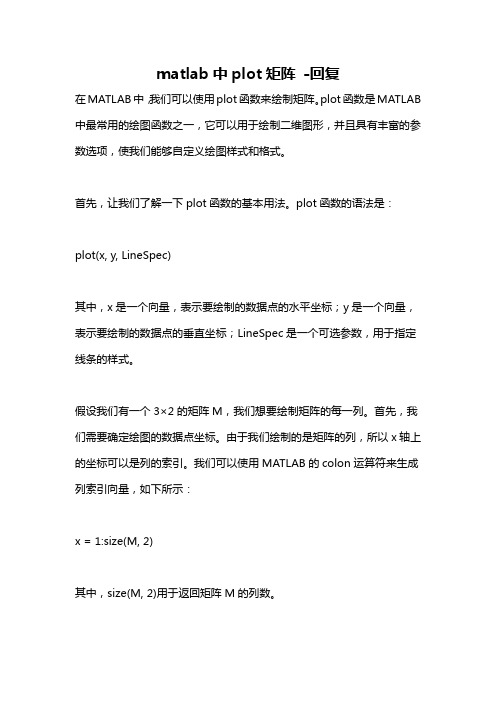
matlab中plot矩阵-回复在MATLAB中,我们可以使用plot函数来绘制矩阵。
plot函数是MATLAB 中最常用的绘图函数之一,它可以用于绘制二维图形,并且具有丰富的参数选项,使我们能够自定义绘图样式和格式。
首先,让我们了解一下plot函数的基本用法。
plot函数的语法是:plot(x, y, LineSpec)其中,x是一个向量,表示要绘制的数据点的水平坐标;y是一个向量,表示要绘制的数据点的垂直坐标;LineSpec是一个可选参数,用于指定线条的样式。
假设我们有一个3×2的矩阵M,我们想要绘制矩阵的每一列。
首先,我们需要确定绘图的数据点坐标。
由于我们绘制的是矩阵的列,所以x轴上的坐标可以是列的索引。
我们可以使用MATLAB的colon运算符来生成列索引向量,如下所示:x = 1:size(M, 2)其中,size(M, 2)用于返回矩阵M的列数。
接下来,我们需要确定y轴上的数据点坐标。
由于我们绘制的是矩阵的列,所以y轴上的坐标可以是矩阵的元素值。
我们可以使用MATLAB的冒号运算符来提取矩阵的每一列,如下所示:y = M(:, i)其中,i是表示要绘制的列的索引。
现在我们有了x和y的坐标向量,我们可以使用plot函数来绘制矩阵的每一列。
我们可以使用循环来遍历每一列,并在每次迭代中调用plot函数。
完整的代码如下所示:matlabM = [1 2; 3 4; 5 6];x = 1:size(M, 2);figure;hold on;for i = 1:size(M, 2)y = M(:, i);plot(x, y);endhold off;在上面的代码中,我们首先创建了一个3×2的矩阵M,并计算出了x轴上的坐标向量x。
接下来,我们创建了一个新的图形窗口,并使用hold on 命令来固定图形坐标系,以便在每次迭代中绘制新的线条。
然后,我们使用for循环遍历每一列,并在每次迭代中提取y轴上的坐标向量y,并调用plot函数来绘制每一列。
mathematica中的线型

mathematica中的线型
Mathematica中的线型指的是在绘制图形时用于表示线条样式
的属性。
在Mathematica中,可以通过指定不同的线型来改变图形
中线条的外观。
常见的线型包括实线、虚线、点线、点划线等,这
些线型可以通过指定参数来实现不同的绘制效果。
在Mathematica中,可以使用Plot函数或者ListPlot函数来
绘制图形,并且可以通过指定PlotStyle选项来改变线型。
例如,
可以使用PlotStyle -> Dashed来指定虚线型,PlotStyle -> Dotted来指定点线型。
除了这些基本的线型外,Mathematica还提供了丰富的线型选项,用户可以通过指定不同的线型参数来实现各种复杂的线条样式,比如线宽、线条颜色、线型组合等。
总之,在Mathematica中,线型是用于表示线条样式的属性,
通过指定不同的线型参数,可以实现各种不同的线条外观,从而使
得绘制的图形更加丰富多样。
matlab中linestyle用法

matlab中linestyle用法Matlab中的Line Style用于设置线性图中线的样式,包括线的颜色、线型和线的宽度等属性。
这些属性可以让我们更好地表达数据以及令图表更加美观。
在Matlab中,我们可以通过几种方式来指定线型。
1. 简易方法Matlab中可以用一个字符来表示线的类型,常用的字符有:- '-' 表示实线(solid line),即默认类型。
- '--' 表示短横线(dashed line)。
- ':' 表示点线(dotted line)。
- '-.' 表示点划线(dash-dot line)。
例如:plot(x,y,'--') 表示画一条用短横线表示的线。
2. 手动设置在Matlab中,也可以手动设置线型的属性。
唯一需要注意的是,手动设置时需要用四个方括号[]来包围属性,其中每个属性占据一个位置。
例如:'--'表示短横线,而'--g'则表示用绿色的短横线。
手动设置可以给线条添加更多属性,例如线条的宽度、前景颜色和背景颜色等。
下面是一些常用的线条属性:- 'LineWidth',线的宽度,单位为像素,默认值为0.5。
- 'Color',设置线的颜色。
- 'Marker',设置点的标记,例如'o'-实心圆、'+'-十字等。
- 'MarkerEdgeColor',设置点的边界颜色。
- 'MarkerFaceColor',设置点的填充颜色。
- 'MarkerSize',设置点的大小。
3. 预定义样式Matlab中还有更多的预定义样式可供选择。
这种方式可以省去手动设置,但是需要了解每个预定义样式的参数。
例如:plot(x,y,'k-.','LineWidth',1.5) 表示画一条黑色的点划线,宽度为1.5像素。
matplotlib.pyplot.plot()参数使用详解

matplotlib.pyplot.plot()参数使⽤详解在交互环境中查看帮助⽂档:import matplotlib.pyplot as plthelp(plt.plot)以下是对帮助⽂档重要部分的翻译:plot函数的⼀般的调⽤形式:#单条线:plot([x], y, [fmt], data=None, **kwargs)#多条线⼀起画plot([x], y, [fmt], [x2], y2, [fmt2], ..., **kwargs)可选参数[fmt] 是⼀个字符串来定义图的基本属性如:颜⾊(color),点型(marker),线型(linestyle),具体形式 fmt = '[color][marker][line]'fmt接收的是每个属性的单个字母缩写,例如:plot(x, y, 'bo-') # 蓝⾊圆点实线若属性⽤的是全名则不能⽤*fmt*参数来组合赋值,应该⽤关键字参数对单个属性赋值如:plot(x,y2,color='green', marker='o', linestyle='dashed', linewidth=1, markersize=6)plot(x,y3,color='#900302',marker='+',linestyle='-')常见的颜⾊参数:**Colors**也可以对关键字参数color赋⼗六进制的RGB字符串如 color='#900302'============= ===============================character color============= ===============================``'b'`` blue 蓝``'g'`` green 绿``'r'`` red 红``'c'`` cyan 蓝绿``'m'`` magenta 洋红``'y'`` yellow 黄``'k'`` black ⿊``'w'`` white ⽩============= ===============================点型参数**Markers**,如:marker='+' 这个只有简写,英⽂描述不被识别============= ===============================character description============= ===============================``'.'`` point marker``','`` pixel marker``'o'`` circle marker``'v'`` triangle_down marker``'^'`` triangle_up marker``'<'`` triangle_left marker``'>'`` triangle_right marker``'1'`` tri_down marker``'2'`` tri_up marker``'3'`` tri_left marker``'4'`` tri_right marker``'s'`` square marker``'p'`` pentagon marker``'*'`` star marker``'h'`` hexagon1 marker``'H'`` hexagon2 marker``'+'`` plus marker``'x'`` x marker``'D'`` diamond marker``'d'`` thin_diamond marker``'|'`` vline marker``'_'`` hline marker============= ===============================线型参数**Line Styles**,linestyle='-'============= ===============================character description============= ===============================``'-'`` solid line style 实线``'--'`` dashed line style 虚线``'-.'`` dash-dot line style 点画线``':'`` dotted line style 点线============= ===============================样例1函数原型:matplotlib.pyplot.plot(*args, scalex=True, scaley=True, data=None, **kwargs)>>> plot('xlabel', 'ylabel', data=obj)解释:All indexable objects are supported. This could e.g. be a dict, a pandas.DataFame or a structured numpy array. data 参数接受⼀个对象数据类型,所有可被索引的对象都⽀持,如 dict 等import matplotlib.pyplot as pltimport numpy as np'''read filefin=open("para.txt")a=[]for i in fin:a.append(float(i.strip()))a=np.array(a)a=a.reshape(9,3)'''a=np.random.random((9,3))*2 #随机⽣成yy1=a[0:,0]y2=a[0:,1]y3=a[0:,2]x=np.arange(1,10)ax = plt.subplot(111)width=10hight=3ax.arrow(0,0,0,hight,width=0.01,head_width=0.1, head_length=0.3,length_includes_head=True,fc='k',ec='k')ax.arrow(0,0,width,0,width=0.01,head_width=0.1, head_length=0.3,length_includes_head=True,fc='k',ec='k')ax.axes.set_xlim(-0.5,width+0.2)ax.axes.set_ylim(-0.5,hight+0.2)plotdict = { 'dx': x, 'dy': y1 }ax.plot('dx','dy','bD-',data=plotdict)ax.plot(x,y2,'r^-')ax.plot(x,y3,color='#900302',marker='*',linestyle='-')plt.show()样例2,import matplotlib.pyplot as pltimport numpy as npx = np.arange(0, 2*np.pi, 0.02)y = np.sin(x)y1 = np.sin(2*x)y2 = np.sin(3*x)ym1 = np.ma.masked_where(y1 > 0.5, y1)ym2 = np.ma.masked_where(y2 < -0.5, y2)lines = plt.plot(x, y, x, ym1, x, ym2, 'o')#设置线的属性plt.setp(lines[0], linewidth=1)plt.setp(lines[1], linewidth=2)plt.setp(lines[2], linestyle='-',marker='^',markersize=4)#线的标签plt.legend(('No mask', 'Masked if > 0.5', 'Masked if < -0.5'), loc='upper right')plt.title('Masked line demo')plt.show()例3 :圆import numpy as npimport matplotlib.pyplot as plttheta = np.arange(0, 2*np.pi, 0.01)xx = [1,2,3,10,15,8]yy = [1,-1,0,0,7,0]rr = [7,7,3,6,9,9]fig = plt.figure()axes = flg.add_subplot(111)i = 0while i < len(xx):x = xx[i] + rr[i] *np.cos(theta)x = xx[i] + rr[i] *np.cos(theta)axes.plot(x,y)axes.plot(xx[i], yy[i], color='#900302', marker='*')i = i+1width = 20hight = 20axes.arrow(0,0,0,hight,width=0.01,head_width=0.1,head_length=0.3,fc='k',ec='k')axes.arrow(0,0,width,0,width=0.01,head_width=0.1,head_length=0.3,fc='k',ec='k')plt.show()到此这篇关于matplotlib.pyplot.plot()参数详解的⽂章就介绍到这了,更多相关matplotlib.pyplot.plot()内容请搜索以前的⽂章或继续浏览下⾯的相关⽂章希望⼤家以后多多⽀持!。
- 1、下载文档前请自行甄别文档内容的完整性,平台不提供额外的编辑、内容补充、找答案等附加服务。
- 2、"仅部分预览"的文档,不可在线预览部分如存在完整性等问题,可反馈申请退款(可完整预览的文档不适用该条件!)。
- 3、如文档侵犯您的权益,请联系客服反馈,我们会尽快为您处理(人工客服工作时间:9:00-18:30)。
一、Matlab绘图中用到的直线属性包括:(1)LineStyle:线形
(2)LineWidth:线宽
(3)Color:颜色
(4)MarkerType:标记点的形状
(5)MarkerSize:标记点的大小
(6)MarkerFaceColor:标记点内部的填充颜色(7)MarkerEdgeColor:标记点边缘的颜色
1、线形
标记符线形
- 实线
-- 虚线
:点线
-. 点横线
2、点形
标记符点形
+ 加号
o 圆圈
* 星号
. 实心点
x 叉号
s 正方形d 钻石形^ 上三角形v 下三角形> 右三角形< 左三角形p 五角星形h 六角星形
3、颜色
标记符颜色
r 红
g 绿
b 蓝
c 蓝绿
m 紫红
y 黄
k 黑
w 白
二、描绘不同的直线
当我们需要对不同类别的数据点进行连线的时候,可以设置以下属性来区分不同类别的点和相应的直线:
(1)LineStyle:线形
(2)MarkerSymbol:点形
(3)Color:颜色
例如:
plot(x,y,'-.or','MarkerFaceColor','g')
其中线形为点横线,数据点形状为圆圈,线条和数据点边缘的颜色都是红色,数据点的填充颜色为绿色。
三、描绘数据点的分布
有时候我们希望画出数据点的分布情况,不需要画出这些点之间的连线,则可以按以下方式实现:
plot(x,y,'d')
即只定义数据点的点形。
最后给出一个例子说明怎样运用以上属性来画图:
plot(t,sin(2*t),'-mo',...
'LineWidth',2,...
'MarkerEdgeColor','k',...
'MarkerFaceColor',[.49 1 .63],...
'MarkerSize',12)。
